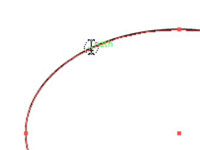Objekto slėpimas programoje „Adobe Creative Suite 5“ („Adobe CS5“) „Illustrator“ naudojamas, kai norimas pasirinkti objektas užstrigo už kažko kito arba kai reikia pasirinkti vieną objektą, o kitas pakartotinai suaktyvinamas.
Gera galimybė naudoti komandą Slėpti yra tada, kai kuriate tekstą formos viduje. Kai tik paverčiate figūrą teksto sritimi, užpildymo ir brūkšnio atributai pavirsta į Nėra. To galima išvengti naudojant funkciją Slėpti.
1 Sukurkite formą.
Šiam pavyzdžiui sukūrėme elipsę.
2Spustelėkite langelį Užpildymo spalva, esantį „Illustrator Tools“ skydelio apačioje, tada pasirinkite Langas → Pavyzdžiai.
Pasirodo skydelis Swatches.
3 Swatches skydelyje pasirinkite užpildymo spalvą.
Šiame pavyzdyje pasirinkta geltona spalva. Smūgis nesvarbus; šis nustatytas kaip Nėra.
Spustelėjus figūrą su įrankiu Tipas forma paverčiama teksto sritimi, o užpildymas ir brūkšnys konvertuojami į Nėra. Kad išliktų spalvota forma, turite paslėpti kopiją.
4Pasirinkę spalvotą formą, pasirinkite Redaguoti → Kopijuoti; Arba galite paspausti Ctrl+C („Windows“) arba Command+C („Mac“).
Šis veiksmas sukuria jūsų formos kopiją.
5 Pasirinkite Redaguoti → Įklijuoti atgal arba paspauskite Ctrl+B („Windows“) arba Command+B („Mac“).
Atlikus šį veiksmą, figūros kopija įdedama tiksliai originalo gale.
6 Pasirinkite Objektas → Slėpti arba paspauskite Ctrl+3 (Windows) arba Command+3 (Mac).
Formos kopija dabar paslėpta; tai, ką matote, yra jūsų pradinė forma.
7Perjunkite į įrankį Tipas.
Įrankis Tipas pasiekiamas jį pasirinkus įrankių skydelyje arba paspaudus T.
8Naudodamiesi žymekliu perbraukite per figūros kraštą ir pakeiskite jį į įrankį Area Type.
Norėdami įvesti tekstą į formą, naudojate srities tipo įrankį.
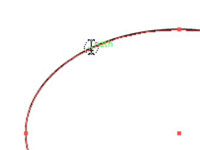
9Kai matote, kad tipo įterpimo žymeklis išsipučia, spustelėkite figūros kraštą.
Įterpimo taškas dabar mirksi figūros viduje, o formos užpildymo ir brūkšnio atributai pakeisti į Nėra.

10 Įveskite tekstą.
Įveskite tiesiai į formą.

11Kai baigsite įvesti tekstą, pasirinkite Objektas → Rodyti viską arba paspauskite Ctrl+Alt+3 („Windows“) arba Command+Option+3 („Mac“).
Spalvota forma vėl pasirodo su tekstu jos viduryje.
Naudokite komandą Slėpti bet kada, kai norite paslėpti objektus vėlesniam naudojimui. Pažadame: nieko, kas paslėpta „Illustrator“, nebus prarasta. Tiesiog naudokite komandą Rodyti viską ir visi paslėpti objektai bus atskleisti tiksliai ten, kur juos palikote.